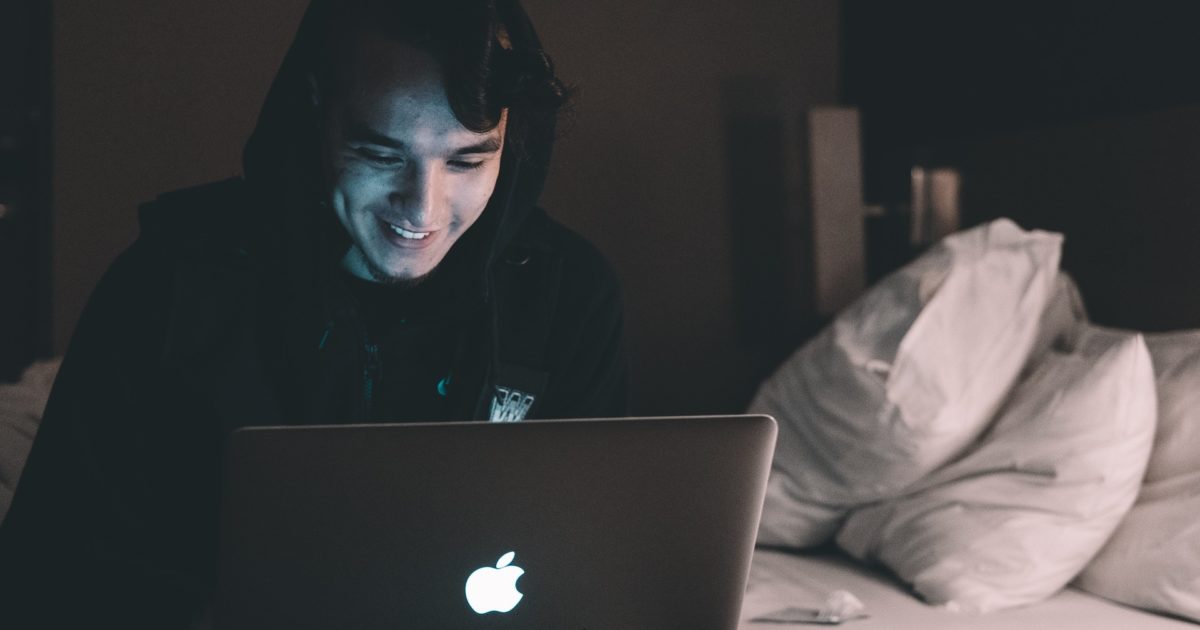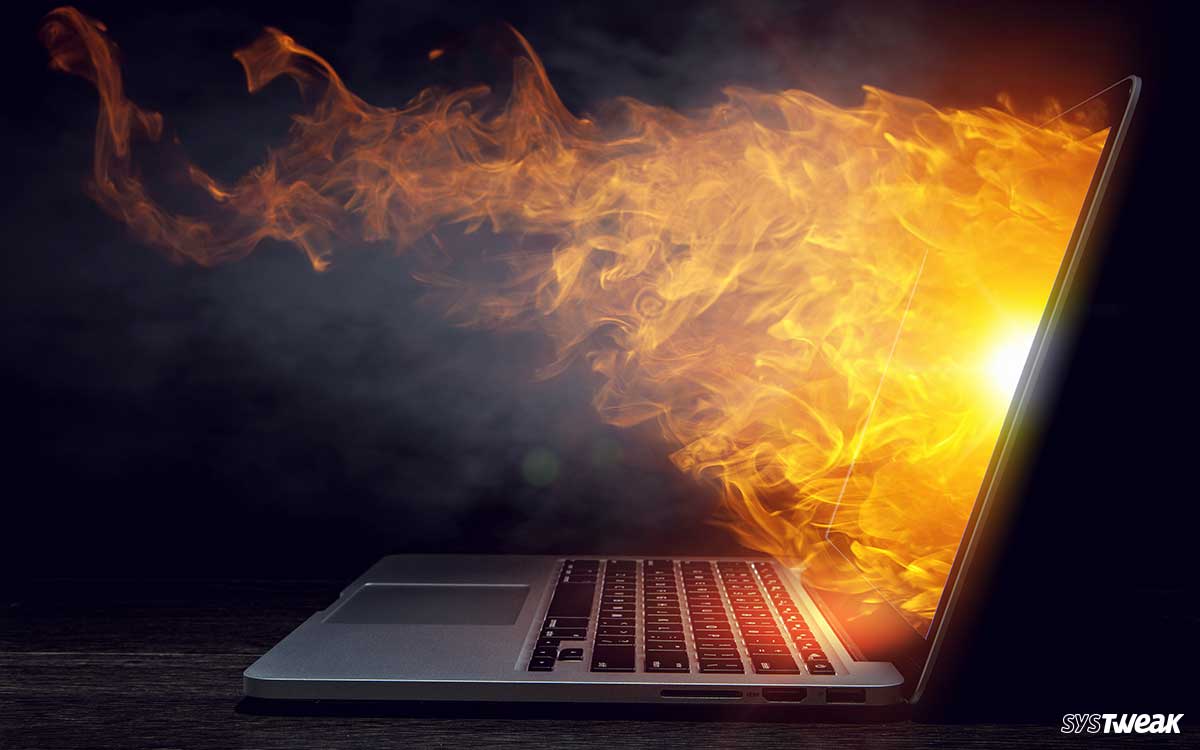Cara Memperbaiki ‘macOS Tidak Dapat Dipasang di Komputer Anda’
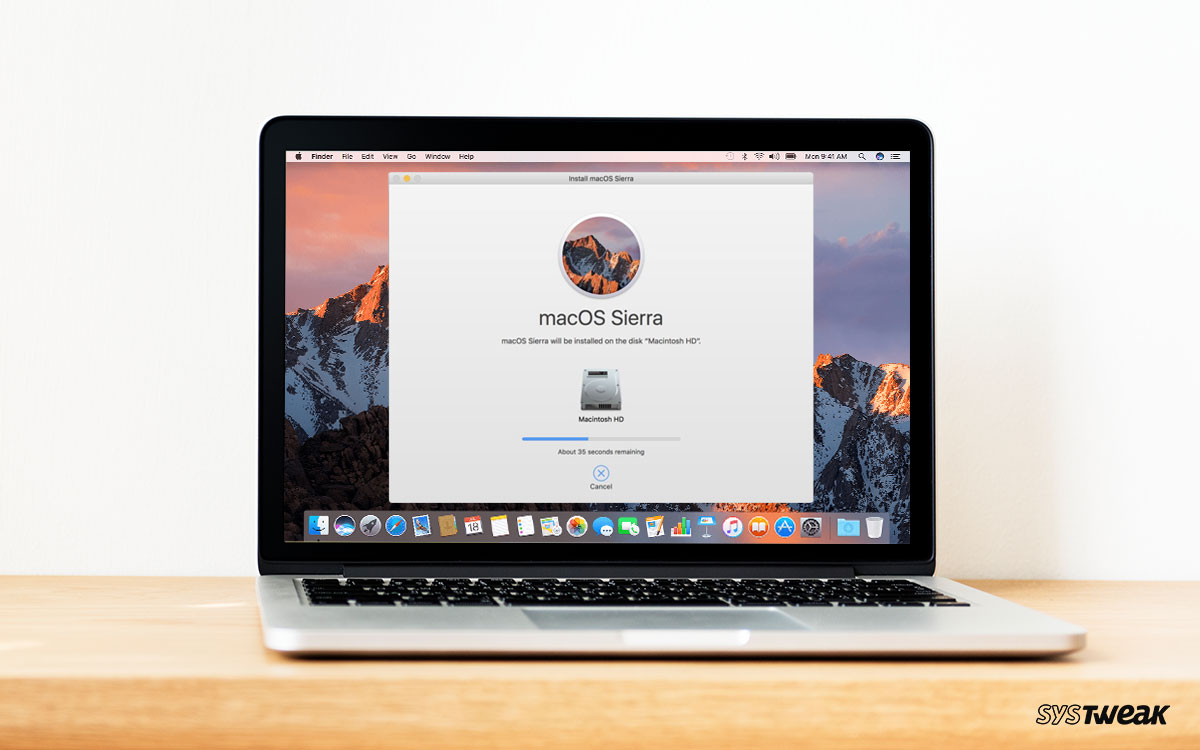
Senang memperbarui ke macOS Catalina 10.15?
macOS Catalina, alias macOS 10.15 adalah versi terbaru dari sistem operasi Mac dan semua orang bersemangat akan hal itu. Tetapi kegembiraan ini dapat berubah menjadi mimpi buruk ketika Anda menemukan pesan kesalahan "macOS tidak dapat diinstal pada komputer Anda".
Pesan ini muncul ketika Anda mencoba memperbarui sistem operasi Mac Anda, dan operasi tidak dapat diselesaikan. Tetapi ini tidak berarti Anda tidak dapat menginstal macOS Catalina atau itu tidak akan berfungsi. Pesan "macOS tidak dapat diinstal di komputer Anda" berarti instalasi gagal.
Kesalahan ini dapat terjadi karena berbagai alasan tetapi ada kabar baik, Anda dapat memperbaikinya dan membuat Mac Anda kembali aktif.
Tip: Sebelum Anda meningkatkan MacOS ke versi baru, buat cadangan dari semua file penting Anda. Untuk ini, Anda dapat menggunakan Right Backup, solusi cadangan cloud yang dapat Anda akses dari mana saja, kapan saja.
Untuk menginstalnya klik tombol Unduh Sekarang.
Selain itu, Anda bahkan dapat menggunakan Time Machine untuk mencadangkan data dan menggunakan Mode Pemulihannya untuk memulihkan Mac Anda.
Mengapa Anda menemukan ‘kesalahan makro Tidak Dapat Diinstal’?
Karena sejumlah alasan Anda dapat menemukan "macOS tidak dapat diinstal di komputer Anda" Beberapa pesan itu sendiri memberikan gambaran tentang apa masalahnya.
Berikut adalah beberapa yang paling umum:
- Terjadi kesalahan saat menginstal macOS.
- Mac Anda tidak mendukung versi macOS yang Anda coba pasang
- Tidak dapat melepas volume untuk diperbaiki.
- Ada masalah saat mengunduh penginstal
- Anda tidak memiliki ruang yang cukup untuk menginstal versi baru macOS
- Perangkat keras yang tidak kompatibel.
- Ada masalah dengan disk di Mac Anda
- Sepotong perangkat lunak seperti agen peluncuran atau daemon peluncuran mengganggu pemutakhiran
- Pat /System/Installation/Packages/OSInstall.mpkg tampaknya hilang atau rusak.
Jadi ini adalah pesan kesalahan umum.
Sekarang, mari kita belajar cara memperbaikinya.
Sebelum itu, Anda harus memeriksa apakah Mac Anda kompatibel dengan macOS terbaru. Cara terbaik adalah membuka aplikasi App Store dan mencari versi macOS yang ingin Anda instal. Sekarang gulir ke bawah untuk memeriksa Kompatibilitas. Jika Anda melihatnya berfungsi di Mac ini. Anda baik untuk pergi.
Atau, Anda dapat mengunjungi AppleHalaman dukungan situs web untuk memeriksa persyaratan sistem minimum.
Cara Memperbaiki Kesalahan ‘macOS Tidak Dapat Dipasang’
Untuk mengatasi pesan kesalahan "macOS tidak dapat diinstal di komputer Anda" ikuti langkah-langkah di bawah ini:
1. Nyalakan kembali Mac Anda
Hal pertama yang perlu Anda lakukan adalah me-restart Mac Anda dan coba instal kembali macOS. Ini mungkin terdengar tidak masuk akal tetapi kadang-kadang restart sederhana memperbaiki semuanya.
2. Periksa Tanggal dan Waktu
Setelah menyalakan kembali Mac Anda, periksa pengaturan Tanggal & Waktu. Jika Anda menemukan perbedaan, nyalakan kembali Mac Anda karena ini bisa menjadi masalah.
Klik Apple ikon > Preferensi Sistem > Tanggal Waktu. Di sini, klik mengunci ikon hadir di sudut kiri bawah untuk melakukan perubahan. Saat ditanya, masukkan kata sandi Anda untuk membuat perubahan.
Selanjutnya, hapus centang Tetapkan tanggal dan waktu secara otomatis opsi untuk memilih zona waktu yang relevan untuk lokasi Anda.
Setelah ini, coba instal ulang macOS baru. Itu harus bekerja.
3. Kosongkan Ruang dan mulai ulang dalam mode aman
Namun, jika Anda masih menghadapi "macOS tidak dapat diinstal di komputer", Anda perlu mengosongkan ruang di hard drive Anda. Anda memerlukan ruang kosong hingga 20GB pada drive OS untuk menginstal dan memperbarui ke macOS.
Untuk memeriksa penyimpanan, klik Apple logo > Tentang Mac Ini > Penyimpanan. Di sini Anda akan menemukan opsi Kelola yang akan membantu melihat apa yang mengambil sebagian besar ruang penyimpanan.
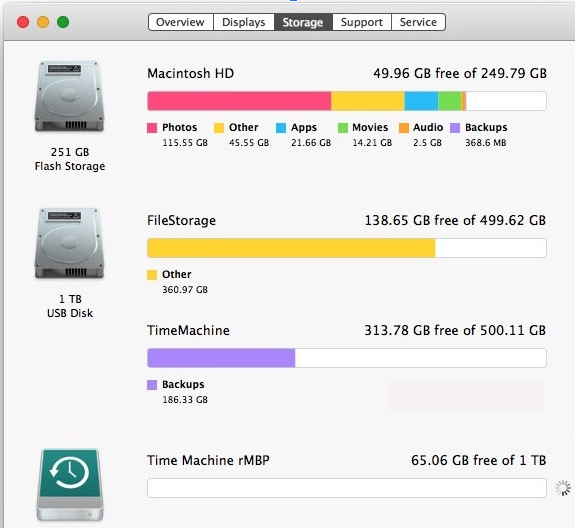
Untuk mengosongkan ruang, Anda harus menghapus file sampah, data yang berlebihan, file duplikat, dll. Cara tercepat dan termudah untuk dilakukan adalah dengan menggunakan alat optimasi Mac terbaik.
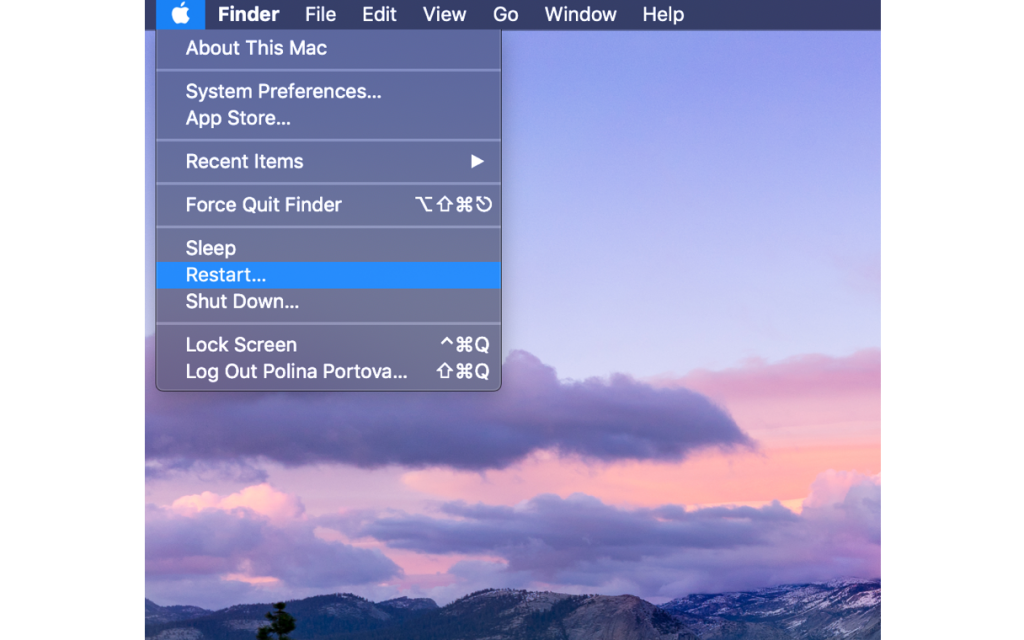
Selain itu, hapus folder Unduhan. Anda dapat mencarinya di Finder. Setelah selesai restart Mac Anda dengan menahan tombol Kekuasaan tombol sampai dimatikan. Sekarang, restart Mac Anda, untuk berada di sisi yang aman dan tahan Bergeser selama restart. Ini akan mem-boot Mac dalam Safe Mode dan akan menghentikan Installer dari menjalankan lagi.
4. Setel ulang NVRAM
Berbeda dengan RAM biasa, NVRAM menyimpan data bahkan ketika Mac dimatikan. Karenanya untuk menyelesaikan “macOS tidak dapat diinstal di komputer Anda” Anda harus mengatur ulang NVRAM.
5. Gunakan Pemulihan Pertolongan Pertama
Jika Anda mendapatkan pesan kesalahan samar, tidak dapat dipasang, atau Mac macet saat memperbarui, Anda harus menjalankan alat P3K untuk memeriksa cacat dan memperbaikinya. Selain itu, Anda bahkan dapat menggunakan alat Pembersihan Disk.
6. Gunakan combo updater
Sebagian besar pengguna Mac pergi ke Mac App Store untuk memperbarui OS mereka karena cepat dan efisien. Tetapi pengguna Mac tingkat lanjut dan administrator sistem menggunakan Combo Updaters karena mereka membantu memecahkan masalah pembaruan Mac OS X yang gagal. Karena itu, untuk mengatasi macOS tidak dapat diinstal pada komputer Anda, coba gunakan Combo Updater.
Combo Updaters memungkinkan memperbarui Mac dari versi macOS yang lebih lama dalam rilis utama yang sama. Dengan kata lain, ini a pembaruan gabungan, yang mencakup semua komponen yang diperlukan dari rilis poin sebelumnya.
7. Gunakan Mode Pengguna Tunggal
Mac menawarkan dua mode startup khusus – Mode aman dan single-user. Untuk memecahkan masalah macOS tidak dapat diinstal di komputer Anda, kami sarankan menggunakan mode satu pengguna. Ini akan membuka Unix Shell, di mana Anda dapat menjalankan perintah terminal.
Untuk membuka mode pengguna tunggal, ikuti langkah-langkah di bawah ini:
- Nyalakan Mac Anda. Jika Anda sudah menggunakannya, Anda harus memulai ulang.
- Setelah dimulai kembali, tekan dan tahan tombol Command + S untuk mem-boot Mac dalam mode satu pengguna.
- Setelah selesai, masukkan perintah fsck-fy (File System Check) untuk memindai direktori dan memperbaikinya.
- Setelah selesai, ketik perintah keluar, mulai ulang Mac dan Anda selesai.

8. Buat Pemasang Bootable
Untuk mengatasi macOS yang tidak dapat diinstal di komputer Anda, buat penginstal yang dapat di-boot untuk menginstal macOS terbaru.
Kesimpulan
Itu dia, teman-teman! Dengan ini, kami meringkas panduan kami tentang cara memperbaiki macOS tidak dapat diinstal. Saya mengikuti latihan yang sama ketika macOS Catalina saya macet. Ketika itu berhasil untuk saya dan saya berharap hal yang sama untuk Anda. Biarkan kami tahu bagaimana perkembangannya. Komentar Anda sangat berharga. Jika Anda merasa terbantu, bagikan dengan teman dan keluarga Anda dan berlanggananlah untuk tetap diperbarui dengan posting terbaru.